随着 WordPress 3.8 版本重新设计的后台,WordPress 还引入了一套全新的字体图标 Dashicons.
Dashicons 是专门为 WordPress 设计的字体图标,主要是为了迎合新的后台管理界面设计。
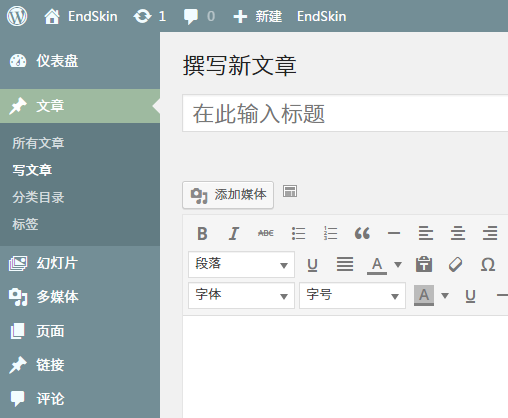
可以看到,从侧边导航菜单到 Admin Bar,再到文章编辑器,都大量的使用了 Dashicons 字体图标,而且很漂亮。
WordPress 使用 Dashicons 字体图标来美化后台管理界面,你也可以把它应用到主题或插件里,包括前台界面和后台界面。
Dashicons 图标大全
在正式开始之前,我们首先来看一下 Dashicons 到底支持多少图标。
在 WordPress 官网的 Dashicons 主页可以看到全部的图标,而且可以获取到它的 CSS 代码、 Html 代码和 Glyph.
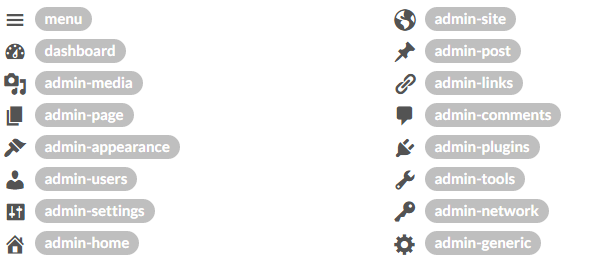
在后台侧边菜单使用
后台的侧边菜单可以说是 Dashicons 图标最常使用的地方了,当你在侧边菜单创建一个顶级菜单时,你就可以给这个菜单设置一个小图标,这个小图标可以是自定义的图片,还可以直接使用 Dashicons 字体图标。
例如下图:
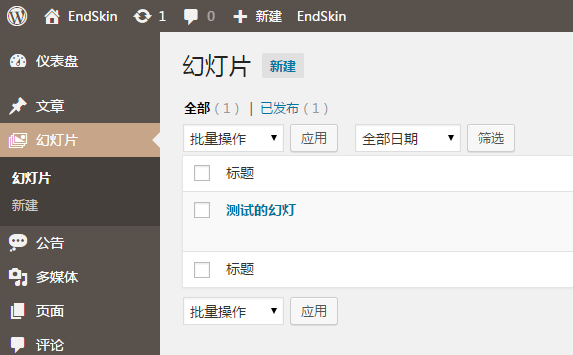
在顶级菜单上调用 Dashicons 字体图标需要在注册自定义菜单时完成,比如调用 add_menu_page() 函数添加一个顶级菜单时:
|
add_menu_page( '菜单页面标题', '菜单标题', 'manage_options', 'menu-slug', 'mytheme_menu_callback', 'dashicons-awards'//Dashicon 图标的 CSS 类 ); |
更多你可以了解 add_menu_page() 函数的用法,第六个参数可以直接填入 Dashicons 图标的 CSS 类。
图标的 CSS 类可以在 Dashicons 主页里获取,在网页下边点击要使用的图标,就可以在上方看到图标的 CSS 类了。
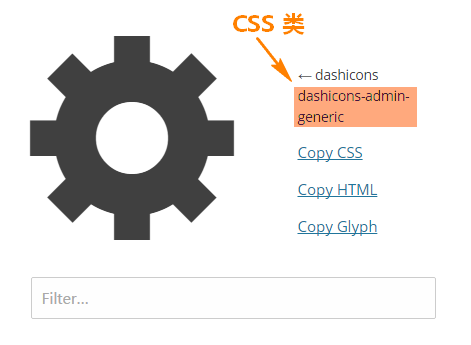
不只是 add_menu_page() 函数,在其它可以设置顶级菜单图标的地方都可以直接填入 Dashicons 图标的 CSS 类,比如自定义文章类型:
|
register_post_type('my_post_type_name',array( 'menu_icon'=>'dashicons-awards'//Dashicon 图标的 CSS 类 )); |
在后台使用
有时我们不一定非得要在后台菜单上使用,一些后台的页面上也可以自由调用 Dashicons 图标。
Html 调用
在页面上调用最简单的办法就是使用 Html 代码。在 Dashicons 主页选择要使用的图标,然后点击上方大图标旁边的 「Copy HTML」,这时就会弹出图标的 Html 代码,直接复制即可。
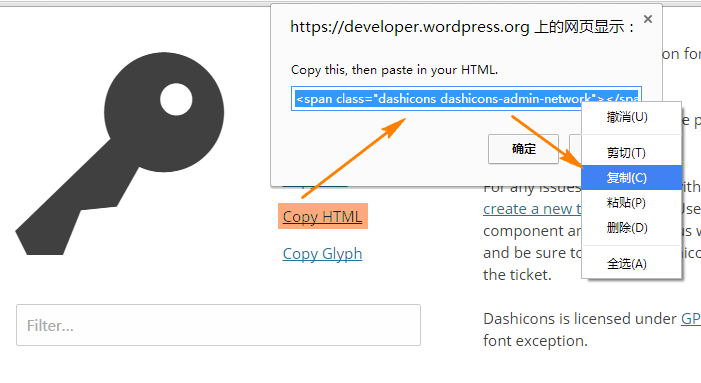
剩下只需要在需要的地方删帖这段 Html 代码即可调用图标。
CSS 调用
还有另一种情况,我们无法直接修改 Html 代码,但是能添加 CSS 代码,这时就要用 CSS 代码来调用图标。
在 CSS 中,图标是需要使用 :before 和 :after 两个伪类来实现的调用的。
和上边一样,去 Dashicons 主页来选择要使用的图标,接着点击上方大图标旁边 「Copy CSS」,复制弹出来的窗口里边的 CSS 代码。
然后把复制的 CSS 代码应用到实际中,例子:
|
.example-icon:before { font-family:'dashicons';/* 因为是字体图标,所以当然要指定字体,这是必须的代码 */ content:"f100";/* 这就是你复制下来的代码 */ /* 你自己还可以根据实际情况额外设置比如 font-size 、 display 、 line-height 、 color 和 margin 等 CSS 属性 */ } |
在前台使用
这么好看的图标如果只在后台使用就太浪费了,其实在前台也是照样可以使用的。
在前台使用的思路和刚才介绍的 「在后台使用」 是一样的,都是利用 Html 代码或 CSS 代码调用。
唯一的不同在于,因为 Dashicons 图标需要一个 CSS 文件的支持,而默认后台是自动引入的,但前台没有引入。
所以,在前台使用 Dashicons 图标之前需要先引入 Dashicons 字体图标的 CSS 文件。
引用的方法很简单,只需要打开主题的 functions.php(了解更多) 文件,然后在里边添加下边的代码:
|
/** *引入 Dashicons 图标的 CSS 文件 *https://www.weixiaoduo.com/dashicons/ */ functionBing_enqueue_dashicons(){ wp_enqueue_style('dashicons'); } add |
接下来是使用 Html 调用还是 CSS 调用就要看你自己的情况了。